

Deze tutorial is auteursrechtelijk beschermd door Bastelhexe's PSP Tutoriale,
alle rechten voorbehouden.
Elke verspreiding, zonder voorafgaande schriftelijke toestemming is geheel verboden.
Elke gelijkenis met een andere tutorial is puur toeval.
Deze tutorial is geschreven in PSP 9, maar is makkelijk te maken in andere versies.
Ik heb de les gemaakt in PSP X3 op 20-04-2011.
Ik heb de persoonlijke toestemming van Christa om haar lessen te vertalen uit het Duits.
Wil je deze vertaling linken, dan moet je Christa daarvoor
persoonlijk toestemming om vragen !!!
Ik ben alleen maar de vertaler, de auteursrechten liggen volledig bij Christa.
Vielen Dank Christa, das ich Ihnen schöne Lektionen im Niederländisch Übersetzen kann.
Grüße von Claudia ;0)
Wat hebben we nodig voor deze les :
De gebruikte filters in deze les :
De Materialen kan je downloaden door op onderstaande button te klikken :
Klik op de banner van Bastelhexe's PSP Tutoriale
om naar de originele les te gaan :


Stap 1 :
Open een Nieuwe Afbeelding van 800 x 600 px, transparant.
Zet je Voorgrondkleur op deze kleur : #469CDE 
en je Achtergrond op deze kleur : #05121F 
Vul de afbeelding met je donkere Achtergrondkleur.
Effecten - Insteekfilters - Graphics Plus - Cross Shadow :
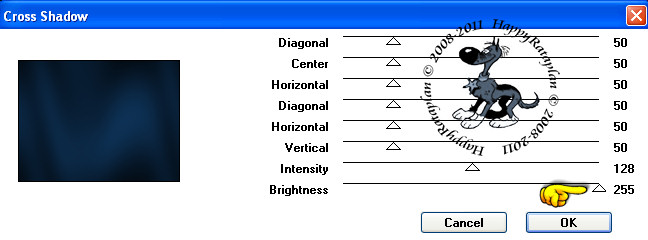
Effecten - Afbeeldingseffecten - Naadloze Herhaling
met de standaard instellingen :
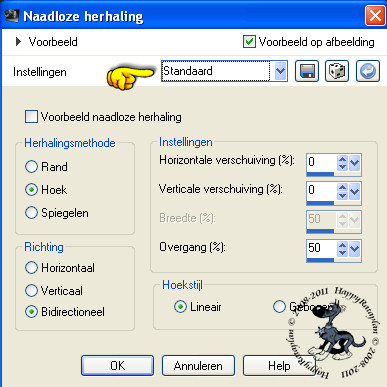
Lagen - Dupliceren.

Stap 2 :
Op de gedupliceerde laag :
Effecten - Afbeeldingseffecten - Paginakrul.
Dit doe je dan bij alle 4 de hoeken afzonderlijk en de kleur
is je voorgrondkleur :
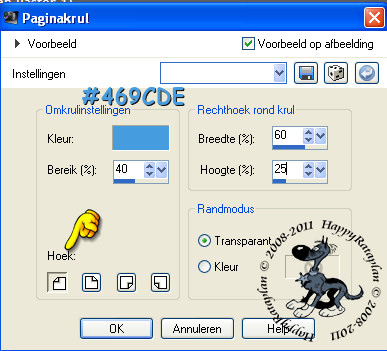
Dit hebben we nu als alle 4 hoeken voorzien zijn van een krul ;0)
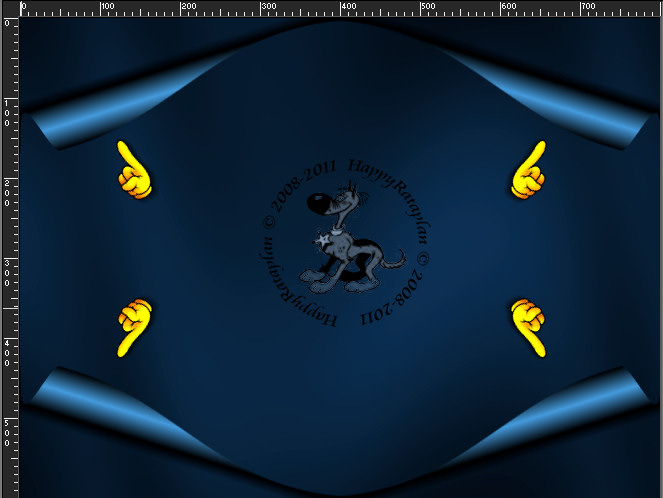
Effecten - Insteekfilters - AP 01 [Innovations] - Lines - SilverLining :
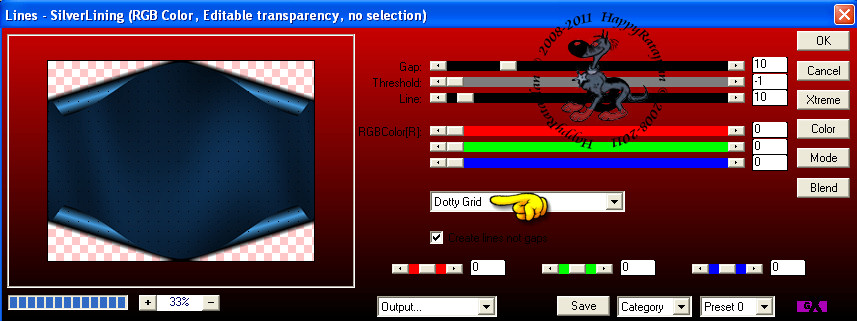
Ga naar je Lagenpallet en activeer de onderste laag (= Raster 1)
Effecten - Textuureffecten - Mozaïek - Antiek :
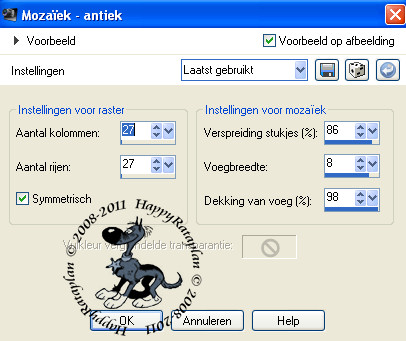
Aapassen - Scherpte - Verscherpen.

Stap 3 :
Lagen - Nieuwe Rasterlaag.
Vul deze laag met je Voorgrondkleur.
Lagen - Schikken - Vooraan.
Lagen - Masker laden / opslaan - Masker laden vanaf schijf
en zoek het masker BabesDesignz_Mask3 op :
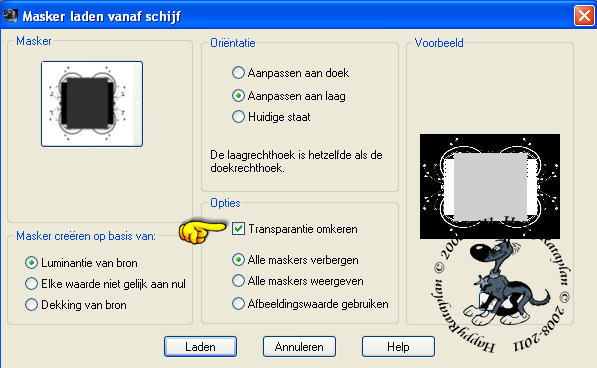
Lagen- Samenvoegen - Groep Samenvoegen.
Effecten - 3D Effecten - Slagschaduw :
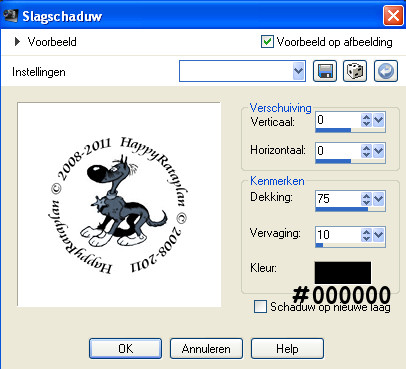
Open de tube : cy_prettyinpink_2005.
Bewerken - Kopiëren.
Bewerken - Plakken als Nieuwe Laag.
Plaats de tube zoals op het voorbeeld :

Activeer je Selectiegereedschap, Selectietype op : Rechthoek
en selecteer het onderste deel van de bloem en klik
1 x op de DELETE toets van je toetsenbord :

Selecties - Niets Selecteren.
Effecten - 3D Effecten - Slagschaduw :
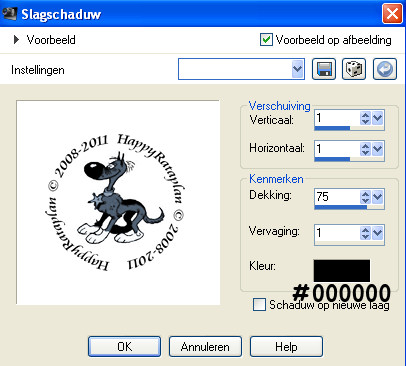
Herhaal de slagschaduw maar zet nu Verticaal en Horizontaal op : -1.
Ga naar je Kleurenpallet en klik in je Voorgrondkleur.
Schrijf de cijfers op die naast de K en V staan.
Voor deze les zijn dat de cijfers : K=146 en V=178.
Aanpassen - Kleurtoon en Verzadiging - Inkleuren :
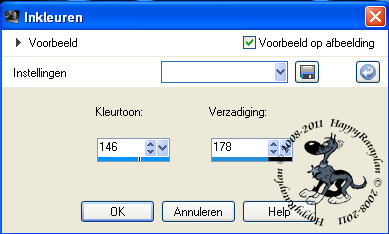
Effecten - Insteekfilters - FM Tile Tools - Blend Emboss
met de standaard instellingen :
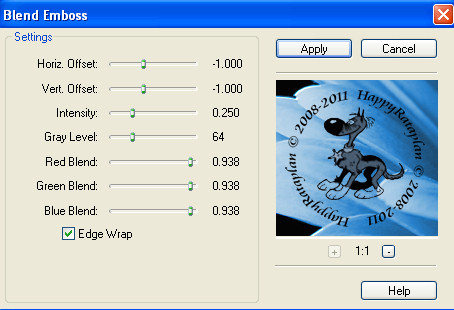
Ga naar je Lagenpallet en zet de Laagdekking van deze laag op : 30%.
Open nu het frame met de gitaren erop.
Bewerken - Kopiëren.
Bewerken - Plakken als Nieuwe Laag.
Aanpassen - Kleurtoon en Verzadiging - Inkleuren :
met dezelfde instellingen als daarnet.
Ga naar je Lagenpallet en zet de Mengmodus van deze
laag op : Overlay.

Stap 4 :
Open de tube : 122072410993_couples_nikita.
Activeer daarvan de laag met het koppeltje.
Bewerken - Kopiëren.
Bewerken - Plakken als Nieuwe Laag.
Plaats de tube iets naar beneden :

Open nu de text-tube.
Bewerken - Kopiëren.
Bewerken - Plakken als Nieuwe Laag.
Als je eigen materiaal en kleuren gebruikt, dien je de tekst
in te kleuren ;0)
Plaats de tube rechtsonderaan :

Open de tube : chg.22.09092010.
Bewerken - Kopiëren.
Bewerken - Plakken als Nieuwe Laag.
Afbeelding - Formaat Wijzigen met : 90%, formaat van alle
lagen wijzigen NIET aangevinkt.
Aanpassen - Scherpte - Verscherpen.
Plaats de tube aan de linker kant :

Effecten - 3D Effecten - Slagschaduw :
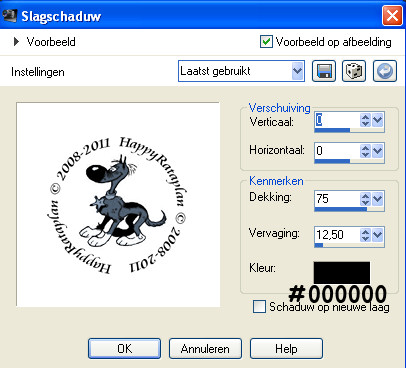
Open het element : element_cg1.
Bewerken - Kopiëren.
Bewerken - Plakken als Nieuwe Laag.
Effecten - 3D Effecten Slagschaduw :
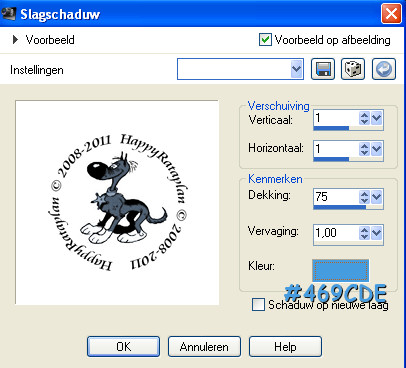
Lagen - Samenvoegen - ALLE Lagen Samenvoegen.

Stap 5 :
Afbeelding - Rand Toevoegen : 5 px met de Voorgrondkleur : #469CDE.
Activeer je Toverstaf, Doezelen en Tolerantie op 0 en klik in
de rand.
Effecten - Insteekfilters - Graphics Plus - Cross Shadow :
met dezelfde instellingen als eerder.
Effecten - 3D Effecten - Slagschaduw :
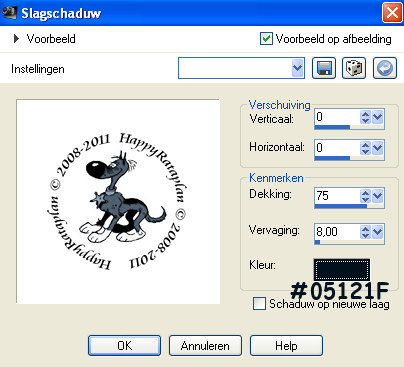
Selecties - Niets Selecteren.
Bewerken - Kopiëren.
Afbeelding - Randen Toevoegen : 35 px met de Achtergrondkleur : #05121F.
Activeer terug je Toverstaf en klik in de rand.
Bewerken - Plakken in Selectie.
Effecten - Randeffecten - Sterker Accentueren.
Selecties - Niets Selecteren.
Lagen - Nieuwe Rasterlaag en zet hierop je Watermerkje.
Lagen - ALLE Lagen Samenvoegen.
Effecten - Insteekfilters - Nik Software Color Efex Pro 3.1 - Cross Balance :
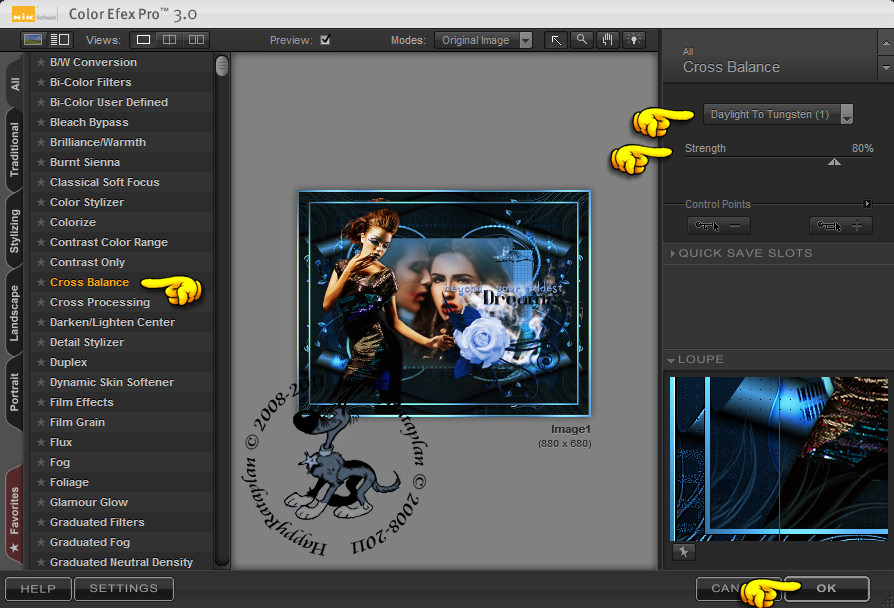
Verklein eventueel je werkje en vergeet niet te verscherpen.
Sla je werkje op als JPG en dan is deze mooie les
van Christa weer klaar ;0)
Alle lessen van Christa staan geregistreerd bij TWI.
